-
* Tutoriel 153 *

Ce tutoriel a été réalisé avec Corel X12 mais il peut être fait avec les autres versions de psp. Suivant la version de Corel utilisée, vous risquez d’obtenir des résultats différents. Un grand merci à mes traductrices qui font voyager mes tutoriels de part le monde ainsi qu’aux tubeurs/tubeuses sans qui ce travail n’aurait pas pu se faire. Les tubes utilisés dans ma version me viennent de divers groupes de partage et/ou de mes recherches sur le net. Ils sont à usage unique pour ce tutoriel et ne doivent pas être partagés ou pris pour resservir dans vos propres tutoriels. Ce tutoriel est issu de mon imagination. Toute ressemblance avec un autre tutoriel ne serait que pure coïncidence. Par respect ne pas le diffuser sur vos sites, blogs ou forums sans mon accord. (N’oubliez pas de signer vos créations afin d’éviter le plagiat (de plus en plus courant malheureusement). Si vous mettez vos réalisations d’après l’un de mes tutoriels sur vos sites, blogs, groupe et forum pensez à mettre le lien menant vers ce tutoriel. ) Merci pour votre compréhension. Amusez-vous bien.
Un clic sur le drapeau pour accéder à la traduction souhaitée :
N’hésitez pas à me prévenir si vous rencontrez le moindre souci avec mon tutoriel -
 *MATÉRIEL*
*MATÉRIEL*1-Palette couleurs (deux versions) -
4 -Sélections (A enregistrer dans le dossier * Sélections * de PSP) -
1- Masque 2Bit-Mask486.jpg (A ouvrir dans PSP) -
2- Décos persos (PSP et PNG à ouvrir dans PSP) -
* NON FOURNI * :
1ière Version :
1-Walpapers : thumb-1920-390823.jpg (Source AlphaCodecs ) -
1-Personnage: Elena Mirosslava 012193 (Mirosslava Blogspot) -
2ième Version :
1-Walpapers : 57.jpg (Source Google images) -
1-Personnage sous licence : * Margaret * By Verymanytubes) -
* FILTRES NÉCESSAIRES *
Unlimited 2.0==>Paper textures : (Hemp paper 1) -
Alien Skin Eyes Candy 5==>Impact : (Glass) -
MuRa’s Seamless :( Emboss At Alpha) -
VM Toolbox : (Zoom Blur) -
MuRa’s Filter Meister : (Perspective tiling) -

* IMPORTANT *
1-Pour celles et ceux qui auraient des soucis pour voir mes captures d’écran : Une astuce :
*Il suffit de cliquer sur la capture en question et elle s’affiche en grand ensuite faire retour en arrière pour revenir sur le tutoriel *-
2-Selon les versions de paint shop pro les effets peuvent être différents -
3-N'hésitez pas à changer le mode mélange des calques, en fonction de vos tubes et couleurs-
4-Enregistrer souvent votre travail ( (ceci en cas de plantage ) -
5- Choisir 2 ou 3 couleurs en harmonies avec votre tube principal -
Pour ma 1ière Version :
Avant-plan (AVP) : #3c2823 - Arrière-plan (ARP) : #caa08e - 3ième couleur : #fdd3a1
Pour ma 2ième Version :
Avant-plan (AVP) : #1d4847 - Arrière-plan (ARP) : #e0b7c8
Voilà c’est parti … on commence! Bon amusement à vous -

*ETAPE 1*
Choisir une image paysage qui vous plait...
Y prélever 2 ou 3 couleurs (AVP foncé/ARP Clair/ plus une 3ième)-
Ouvrir un calque transparent de 950/600 - Sélectionner tout -
Coller dans la sélection votre image . Désélectionner tout -

*ETAPE 2*
Effet d’image==>mosaïque sans jointure==>configuré ainsi :

Réglage==>flou gaussien rayon 20 -
Module externe==>Unlimited 2.0==>Paper textures==>Hemp paper 1:
 Sélection==>sélectionner tout. Calque==>nouveau calque -
Sélection==>sélectionner tout. Calque==>nouveau calque -Copier/coller dans la sélection le tube déco perso 1 -
Ne pas le bouger il est à sa place. Désélectionner tout -
Mode du calque * Luminance (H) *ou autres -

*ETAPE 3*
Calque==>nouveau calque. Sélection==>charger à partir du disque la sélection 1 -
Remplir la sélection avec la couleur ARP ou une 3ième couleur -
Effet 3D==>biseautage intérieur (Biseau 3) configuré ainsi :

Désélectionner tout . Calque==>dupliquer ce calque -
Image miroir. Image renverser. Fusionner avec le calque de dessous -

*ETAPE 4 *
Nous avons ceci :
Nous sommes en haut de la pile sur * Raster 3 * -
Outil==>baguette magique==>tolérance 0==>Cliquer dans le carré en haut à gauche :

Calque nouveau calque . Copier/coller dans la sélection votre image de départ -
Module externe==>Alien Skin Eyes Candy 5==>Impact==>Glass :

Désélectionner tout -

* ETAPE 5 *
Retourner sur * Raster 3 * -
Baguette magique==>tolérance 0==>Cliquer dans le petit carré juste en dessous:
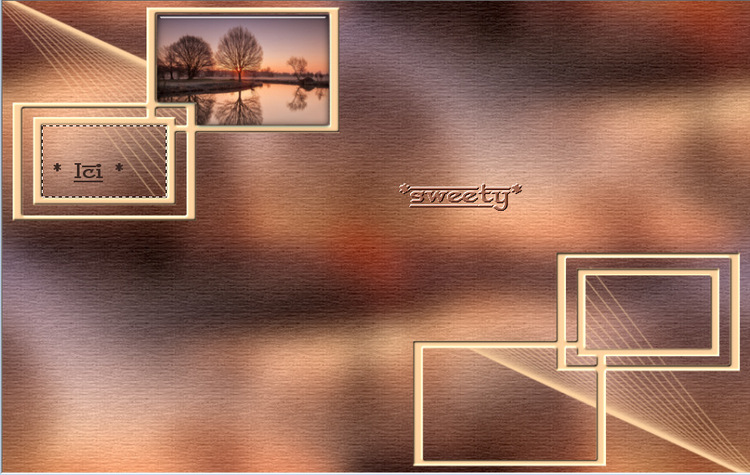
Retourner en haut de la pile juste au dessus de * Raster 3 * -
Copier/coller dans la sélection votre image de départ -
Alien Skin Eyes Candy 5==>Impact==>Glass Idem que précédemment -
Désélectionner tout . Maintenant nous avons ceci :
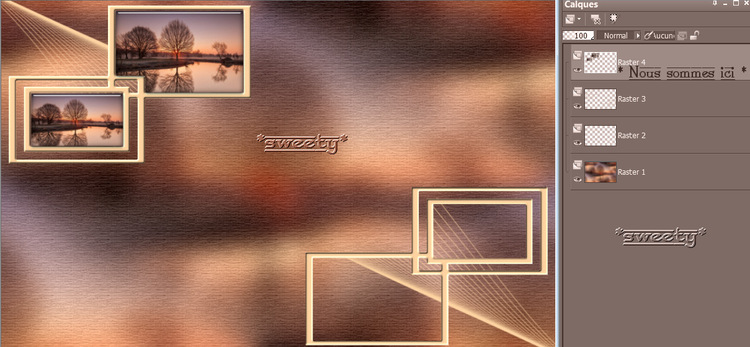

* ETAPE 6 *
Nous sommes sur * Raster 4 * en haut de la pile -
Repasser sur le calque juste en dessous (Raster 3) -
Baguette magique==>tolérance 0==>Cliquer dans le petit carré en bas à droite:
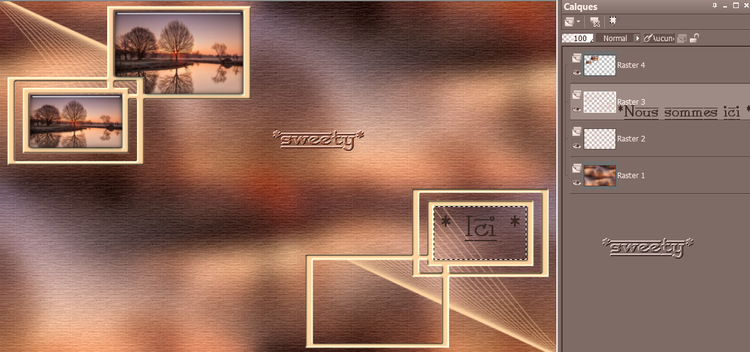
Revenir sur le calque juste au dessus (Raster 4) -
Selon votre paysage vous pouvez lui faire image miroir :
(C’est ce que j’ai fais pour ma 1ière version). Copier -
Coller dans la sélection votre image -
Alien Skin Eyes Candy 5==>Impact==>Glass Idem que précédemment -
Désélectionner tout -

* ETAPE 7 *
Continuer comme précédemment … Sur le * Raster 3 * …
Baguette magique==>tolérance 0==>Cliquer dans le carré en bas à droite:

Revenir sur le calque juste au dessus (Raster 4) .
Copier /Coller dans la sélection votre image -
Alien Skin Eyes Candy 5==>Impact==>Glass Idem que précédemment -
Désélectionner tout -

* ETAPE 8 *
Nous sommes en haut de la pile (Raster 4) . Fusionner avec le calque de dessous -

* ETAPE 9 *
Ouvrir sur le bureau le masque * 2Bit-Mask486 *-
Calque==>nouveau calque. Remplir avec la même couleur que les petits cadres-
Calque==>nouveau calque de masque à partir d’une image configuré ainsi :

Fusionner le groupe … Agencer==>déplacer vers le bas deux fois -
Ombre portée : 1/1/100/1/ Noire/ Ombre sur nouveau calque non cochée -

* ETAPE 10 *
Toujours sur le calque du masque… Sélection personnalisée==>configurée ainsi :
 Sélection==>modifier==>contracter de 10. Sélection==>inverser -
Sélection==>modifier==>contracter de 10. Sélection==>inverser -Ombre portée : 0/0/100/20/ Noire/ Ombre sur nouveau calque non cochée -
Sélection==>inverser .Contracter de 10. Calque==>nouveau calque -
Remplir avec la même couleur que les petits cadres -
Sélection==>modifier==>contracter de 22. Edition==>effacer ou supprimer au clavier -
Désélectionner tout -

* ETAPE 11 *
Toujours sur ce calque (Raster 4). Charger à partir du disque la sélection 2 -
Modifier==>contracter de 2. Edition==>effacer ou supprimer au clavier -
Opacité du pot de peinture à 60…
Remplir la sélection avec la même couleur que les petits cadres -
(Penser à remettre ensuite l’opacité du pot de peinture à 100)
Effet de texture==>stores==>couleur AVP==>configuré ainsi :
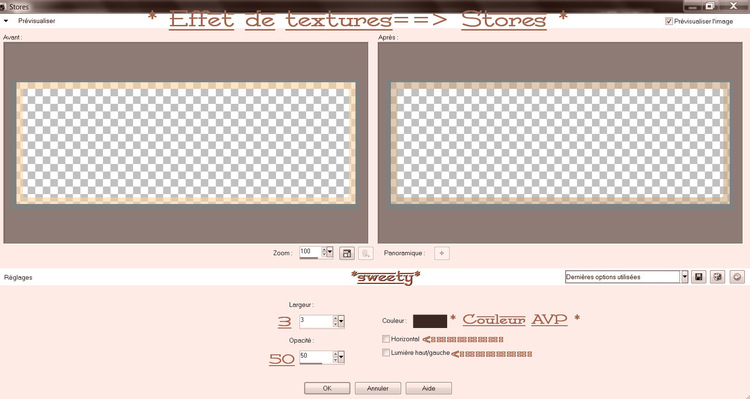
Désélectionner tout . MuRa’Seamless==>Emboss At Alpha==> par défaut :
(128/128/128/64/255/128)

* ETAPE 12 *
Nous en sommes ici et nous sommes sur le 3ième calque en partant du bas (Raster 4) :

Calque==>nouveau calque. Agencer==>déplacer vers le bas -
Sélection personnalisée==>configuré ainsi :
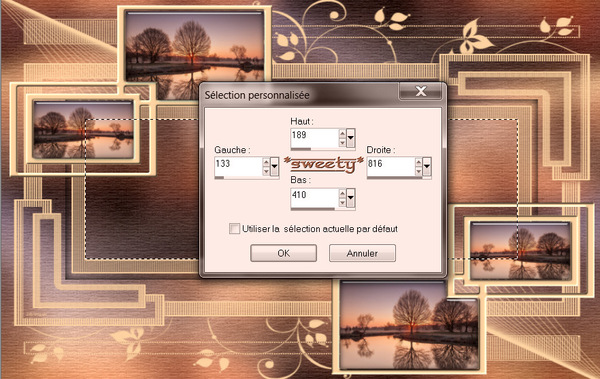
Modifier==>contracter de 10. Coller dans la sélection votre image de départ(le paysage)-
Sélection==>inverser la sélection …
Ombre portée : 0/0/100/20/ Noire/ Ombre sur nouveau calque non cochée -
Désélectionner tout -

* ETAPE 13 *
Passer sur le calque juste au dessus (Raster 4) . Fusionner avec le calque de dessous -
Maintenant se positionner sur le calque juste en dessous (Groupe-Raster 4) -
Charger à partir du disque la sélection 3 -
Edition==>effacer ou supprimer au clavier. Désélectionner tout -

* ETAPE 14 *
Ajouter une bordure de 2 avec la même couleur que les petits cadres -
Edition==>copier (L’image se mets en mémoire). Sélectionner tout -
Ajouter une bordure de 25 (peu importe la couleur) -
Sélection==>inverser. Coller dans la sélection (L’image qui est en mémoire) -
Transformer la sélection en calque. Désélectionner tout -
Effet de réflexion==>miroir rotatif==>configuré ainsi :
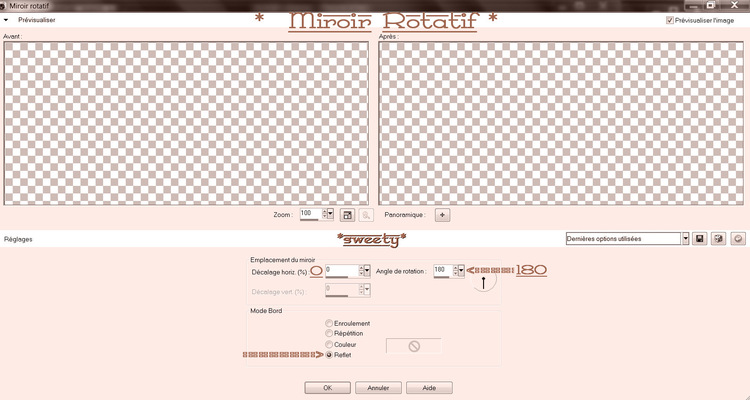
Sélection personnalisée==>configurée ainsi :
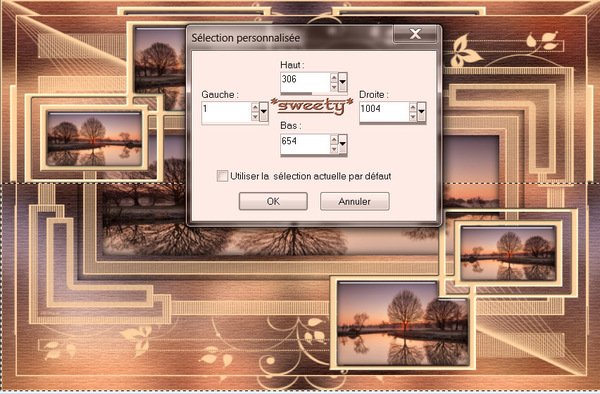
Edition==>effacer ou supprimer au clavier. Désélectionner tout -
Dupliquer. Image==>renverser. Fusionner avec le calque de dessous -

* ETAPE 15 *
Sélectionner tout . Ajouter une bordure configurée ainsi :
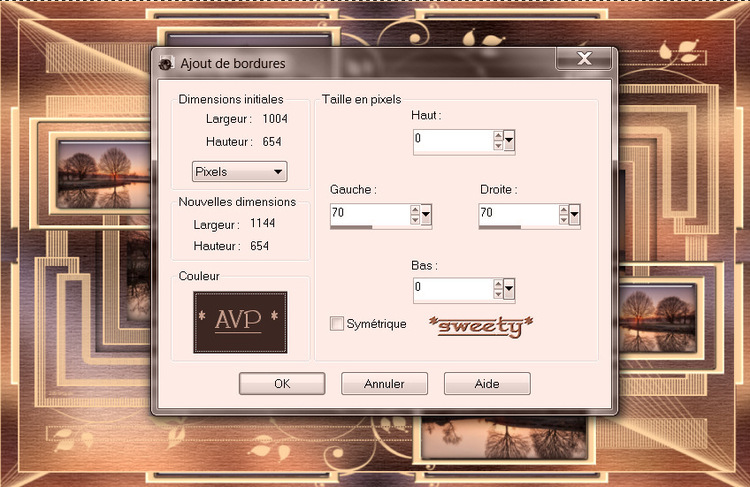
Mosaïque sans jointure==>par défaut :
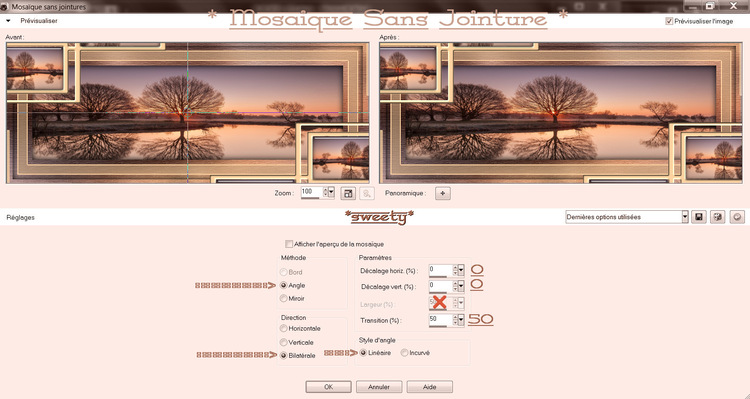 Sélection==>inverser. VM Toolbox==>Zoom Blur==>par défaut :
Sélection==>inverser. VM Toolbox==>Zoom Blur==>par défaut :
Transformer la sélection en calque. Désélectionner tout -

* ETAPE 16 *
Passer sur le calque en dessous (le fond Arrière-plan) -
Dupliquer ce calque . Réglage==>flou==>flou gaussien==>rayon 10 -
Unlimited 2.0==>Paper textures==>Hemp paper 1==>idem étape 2 (85 et 103) -
Module externe==>MuRa’s Filter Meister==>Perspective tiling==>configure ainsi :
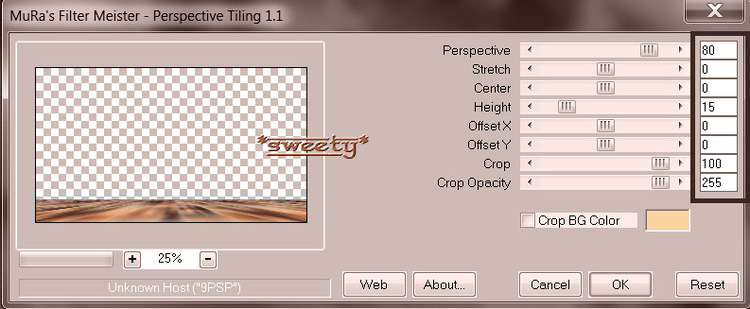
Charger à partir du disque la sélection 4 153 -
Edition==>effacer ou supprimer au clavier. (Faire dix clics) . Désélectionner tout-

* ETAPE 17 *
Se positionner sur le calque en haut de la pile (Sélection transformée) -
Sélection personnalisée==>configurée ainsi :

Edition==>effacer ou supprimer au clavier. Désélectionner tout -
Ouvrir le tube déco perso 2 153 . Placer comme sur mon modèle :

Colorer dans vos tons … (Pour ma 2ième version : j’ai fais :
Réglage teinte et saturation colorisation configuré avec ma couleur assortie aux cadres)
(NOTE : Mais vous n’êtes pas obligés de prendre cette déco) -

* ETAPE 18 *
Passer sur le calque juste en dessous (Sélection transformée) -
Ombre portée : 0/0/100/20/ Noire/ Ombre sur nouveau calque non cochée -
Copier/coller comme nouveau votre tube principal -
(Pour ma 1ière version : Personnage : Klip-Art Elena Mirosslava) -
Je l’ai redimensionné à 85 % et placé à droite -
Comme je le trouvais un peu trop foncé j’ai fais :
Calque==>dupliqué. Mode * Ecran * et opacité de ce calque à 60 % -
(Pour ma 2ième version : Personnage sous licence : * Margaret * By Verymanytubes) -
Je l’ai redimensionné à 45 % -

* ETAPE FINALE *
Apposer votre watermark. Ajouter une bordure de 2 couleur AVP -
Redimensionner à 950 pixels. Enregistrer votre travail :
Fichier==>exporté==>fichier jpeg optimisé==>compression à 20 -

* ÉPILOGUE *
Tutoriel original crée par Sweety (Moi) mit en ligne le 18 Mars 2021 :
Ma 2ième version :
 Ce tutoriel a été imaginé, créé et rédigé par moi-même. Toute ressemblance avec un autre tutoriel ne serait que pure coïncidence. Je vous remercie d’avoir pris le temps de le faire et serais heureuse de recevoir vos versions à mon adresse mail :
Ce tutoriel a été imaginé, créé et rédigé par moi-même. Toute ressemblance avec un autre tutoriel ne serait que pure coïncidence. Je vous remercie d’avoir pris le temps de le faire et serais heureuse de recevoir vos versions à mon adresse mail : Vielen Dank Inge-Lore für diese hervorragende Version, die für wunderbare Arbeit begleitetSeine Website :
Vielen Dank Inge-Lore für diese hervorragende Version, die für wunderbare Arbeit begleitetSeine Website : 

 Yedralina gracias por esta excelente versión . Su sitio :
Yedralina gracias por esta excelente versión . Su sitio : 

 Köszönöm részére ez csodálatos változat Katinkahogy kíséri a fordítás. A telek :
Köszönöm részére ez csodálatos változat Katinkahogy kíséri a fordítás. A telek :

 Grazie Byllina per questa bella versioneche accompagna la tua traduzione. Suo sito:
Grazie Byllina per questa bella versioneche accompagna la tua traduzione. Suo sito:

-
Commentaires





























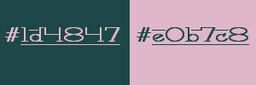
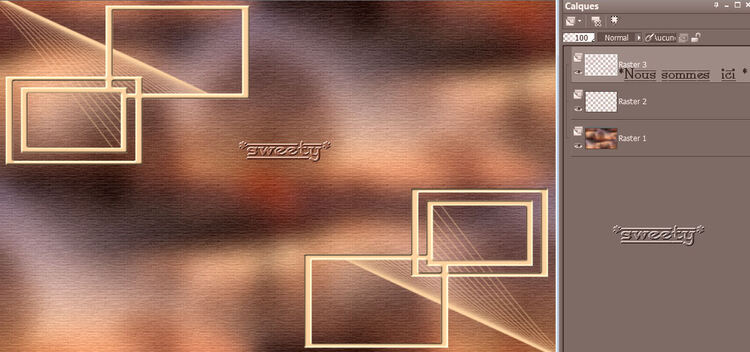








Bonjour douce Sweety,
je viens de réaliser ton tuto, que je t'ai envoyé, simplement
pour te dire que c'est un pur régal à faire tes tutos.
Merci pour ce partage.
Gros bisous,
Lady-Papicha
Bonjour Papicha ,
En effet je viens de la découvrir dans mes mails .
Elle est vraiment superbe , j'adore !
Je viens de l'ajouter dans la galerie
qui pour le moment est en mode * hors ligne *
Bravo et merci de l'avoir faite
Bises et bon week-end . Sweety